Le complément d’intégration d’Office Team Foundation Server ne s’exécute pas
Cet article vous aide à résoudre l’erreur qui se produit lorsque le complément Office Team Foundation Server 2015 ne fonctionne pas.
Version d’origine du produit : Team Foundation Server
Numéro de la base de connaissances d’origine : 3192409
Symptômes
Vous découvrez que le complément Office Team Foundation Server 2015 ne fonctionne pas, car il n’est pas signé par un éditeur approuvé. Ce problème se produit lorsque les conditions suivantes sont remplies :
Vous exécutez une version 32 bits d’Office sur un ordinateur 64 bits.
Vous disposez d’une version de Team Foundation Server antérieure à Team Foundation Server 2015 Update 3.
Dans vos paramètres Office, la zone Compléments d’application obligatoires à signer par un serveur de publication approuvé case activée est cochée sous Fichier ->Options -Centre de gestion de> la confidentialité ->Options.
Cause
Ce problème se produit s’il existe des guillemets dans le champ Emplacement du complément. Cela empêche Office de vérifier l’éditeur. Pour vérifier qu’il s’agit de la cause de votre problème, accédez à Fichier ->Options ->Compléments, sélectionnez le complément Team Foundation, puis affichez le champ Emplacement pour voir si le chemin d’accès à l’emplacement est entre guillemets.
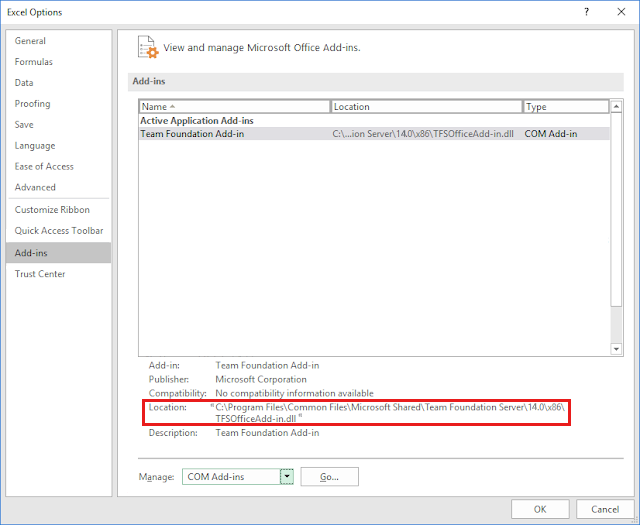
Résolution
Un correctif pour ce problème est inclus dans Team Foundation Server 2015 Update 3 et versions ultérieures de Team Foundation Server. Envisagez d’effectuer une mise à jour vers Update 3 pour résoudre ce problème.
Si vous disposez d’une build antérieure, vous pouvez supprimer les guillemets de la clé de Registre applicable. Veillez à créer une copie de sauvegarde avant de modifier une clé de Registre.
Pour ce faire, vous pouvez utiliser un fichier de script .reg ou modifier manuellement la chaîne dans le Registre Rédacteur. Pour modifier manuellement la chaîne, procédez comme suit :
Cliquez sur Démarrer, sur Exécuter, puis tapez regedit.
Accédez à la sous-clé Team Foundation Server 2015 suivante :
[HKEY_CLASSES_ROOT\WOW6432Node\CLSID\{04986E13-556D-463F-ADBD-9D8CAD03707B}\InprocServer32]Cliquez avec le bouton droit sur l’entrée (par défaut), cliquez sur Modifier, puis supprimez les guillemets au début et à la fin de la valeur dans la colonne Données .
Plus d’informations
Si vous rencontrez toujours des erreurs après avoir supprimé les guillemets, assurez-vous que Microsoft Corporation est répertorié en tant qu’éditeur approuvé sur votre ordinateur. Si ce n’est pas le cas, vous devez installer le certificat Microsoft.
Contactez-nous pour obtenir de l’aide
Pour toute demande ou assistance, créez une demande de support ou posez une question au support de la communauté Azure. Vous pouvez également soumettre des commentaires sur les produits à la communauté de commentaires Azure.
Commentaires
Bientôt disponible : Tout au long de 2024, nous allons supprimer progressivement GitHub Issues comme mécanisme de commentaires pour le contenu et le remplacer par un nouveau système de commentaires. Pour plus d’informations, consultez https://aka.ms/ContentUserFeedback.
Envoyer et afficher des commentaires pour